-
依次单击
“工具”菜单
 “自定义”
“自定义” “界面”
。
在命令提示下,输入 cui。
“界面”
。
在命令提示下,输入 cui。
- 在“自定义用户界面”编辑器的“自定义”选项卡的“<文件名> 中的自定义”窗格中,单击包含要修改的选项板的工作空间。
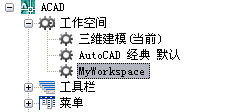
- 在“工作空间内容”窗格中,单击“选项板”旁边的加号 (+) 以展开该列表。
- 单击要修改的窗口。
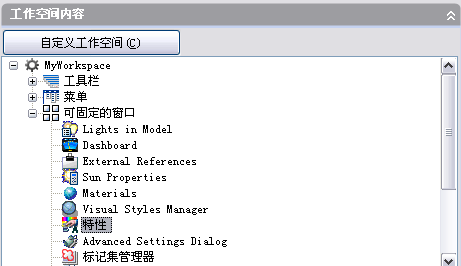
- 在“特性”窗格中,执行以下任一操作:
- 在“显示”框中选择一个选项(“否”、“是”或“不修改”)。
- 在“方向”框中选择一个选项(“浮动”、“俯视”、“仰视”、“左视”或“右视”)。
- 在“允许固定”框中选择一个选项(“否”、“是”或“不修改”)。 注意要指定应该锚定的窗口,请将“方向”设置为“左视”、“右视”、“俯视”或“仰视”,并将“自动隐藏”设置为“开”。
- 在“自动隐藏”框中选择一个选项(“开”、“关”或“不修改”)。
- 在“使用透明”框中选择一个选项(“否”、“是”或“不修改”)。
- 在“透明度值”框中输入一个数字(如果适用)。
- (仅工具选项板)在“默认组”框中,选择“工具选项板”组。
- 在“高度”框中输入一个数字。0 值相当于“不修改”。
- 在“宽度”框中输入一个数字。0 值相当于“不修改”。
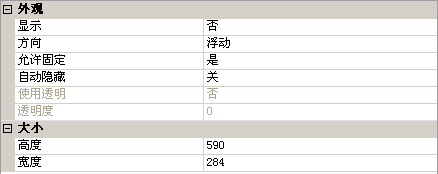
- 单击“确定”。






